Как в гаджете погода изменить город
Спустя десятилетие Apple iOS 14 принесла поддержку виджетов наряду с широко обсуждаемыми настройками рабочего стола. Хотя мы искренне приветствуем поддержку виджетов, эта функция не лишена изрядной доли проблем. Например, пользователи не могут взаимодействовать с виджетами. Он предназначен для отображения информации. Другая проблема, с которой сталкиваются многие, связана с фоновой синхронизацией виджета. Иногда виджеты, которые вы добавляете на главный экран, не могут отображать самую свежую информацию. Одним из таких примеров является виджет Погода в iOS 14. Виджет погоды по умолчанию на iPhone сбрасывает местоположение Калифорнии или не может обновить его до текущего местоположения iPhone.
Любое крупное обновление iOS приходит с ожиданием некоторых проблем и ошибок. Это естественно, поскольку Apple ежегодно обслуживает миллионы пользователей iPhone.
1. Включите службы определения местоположения
Во-первых, вам нужно убедиться, что вы предоставили необходимое разрешение для виджета Погода и включена служба определения местоположения. Если он отключен, у системы нет другого способа определить ваше текущее местоположение. Чтобы внести изменения, выполните следующие действия.
Шаг 1: Откройте приложение «Настройки» на iPhone.
Шаг 2: Перейдите в Конфиденциальность> Службы геолокации.
Шаг 3: Включите службы геолокации вверху.
Шаг 4: В том же меню прокрутите вниз и найдите приложение Погода.
Шаг 5: Откройте меню и выберите При использовании приложения или виджетов.
Используя параметр выше, вы можете разрешить приложению и виджету Погода использовать текущее местоположение iPhone.
2. Включить точное местоположение
IOS 14 обеспечивает точное местоположение для приложений, которым требуется ваше точное местоположение все время или, по крайней мере, при использовании приложения. Например, он может быть полезен для приложений для заказа еды, вызова водителя и т. Д. Для приложений с погодой вы можете отключить меню «Точное местоположение». Но если виджет «Погода» отображает случайное местоположение, вы можете попробовать повторно включить «Точное местоположение» для приложения «Погода» по умолчанию. Выполните следующие действия, чтобы внести изменения.
Шаг 1: Откройте приложение «Настройки» на iPhone.
Шаг 2: Перейдите в Конфиденциальность> Службы геолокации.
Шаг 3: Прокрутите вниз и откройте приложение Погода.
Шаг 4: Включите точное местоположение в следующем меню.
Этот параметр позволяет приложениям использовать ваше конкретное местоположение. Если этот параметр отключен, приложения могут определять только ваше приблизительное местоположение.
3. Отключить VPN
Если вы используете приложение VPN, приложение Погода может определять местоположение, которое вы выбрали для доступа к VPN, и это отображается в виджете. Поэтому попробуйте отключить службу VPN, если таковая имеется, на iPhone.
Шаг 1: Откройте приложение «Настройки» на iPhone.
Шаг 2: Перейдите в VPN и отключите службы VPN.
4. Обновите iPhone до последней версии.
Если вы используете бета-версии iOS 14, то одна из многих ошибок может влиять на ваш iPhone. Ведь компания не самое лучшее время выпускать качественные обновления. Хорошая новость в том, что Apple быстро решает критические проблемы с помощью обновления для исправления ошибок.
Откройте приложение «Настройки» на iPhone, выберите «Основные»> «Обновление ПО» и загрузите на устройство последнее обновление прошивки.
5. Переключитесь на сторонние погодные приложения.
Гиперактивные разработчики iOS так быстро освоили поддержку виджетов, что вы найдете множество более привлекательных виджетов с более настраиваемой информацией.
Так что, хотя виджет погоды по умолчанию на iPhone дает вам икоту, пришло время рассмотреть сторонние погодные приложения из App Store. Они позволяют добавлять дополнительные сведения, такие как несколько местоположений, уровни AQI, скорость ветра, уровни влажности, УФ-индекс и многое другое. Вот пара сторонних погодных приложений для iPhone, которые вам стоит попробовать.
1. Ассистент погоды ClimaCell
Виджет iOS 14 является информативным с такими деталями, как прогнозы дождя и снега, уровни индекса качества воздуха, несколько местоположений и многое другое. Вы также можете интегрировать Календарь Google, и его можно использовать совершенно бесплатно.
2. HeyWeather
HeyWeather превосходит стандартное приложение Weather со стильными виджетами и дополнительными возможностями настройки.
Вы можете выбрать до 10 городов, чтобы отслеживать информацию о погоде в этих местах. Кроме того, вы можете выбрать разные размеры виджетов для каждого местоположения. Что касается приложения, мне нравятся живые анимации облаков и дождя внутри приложения. Вы также можете посмотреть скорость ветра, влажность, УФ-индекс, давление, точку росы и приблизительную видимость вокруг.
Сегодняшняя температура

Одним из наиболее популярных гаджетов, которые применяются пользователями в Windows 7, является информатор погоды. Его востребованность связана с тем, что в отличие от большинства подобных приложений, он максимально полезный и практичный. Действительно, информация о погодных условиях важна для многих юзеров. Давайте выясним, как установить указанный гаджет на рабочий стол Виндовс 7, а также узнаем основные нюансы настройки и работы с ним.
Гаджет погоды
Для опытных пользователей не является секретом, что в Windows 7 применяются небольшие стандартные приложения, которые именуются гаджетами. У них узкий функционал, ограниченный одной-двумя возможностями. Вот таким элементом системы и является «Погода». Применив его, можно узнать погоду на месте нахождения пользователя и по всему миру.
Правда, по причине прекращения поддержки разработчиком, при запуске стандартного гаджета зачастую бывают проблемы, выражающиеся в том, что появляется надпись «Не удалось подключиться к службе», и в иных неудобствах. Но обо всем по порядку.
Включение
Сначала выясним, как именно включить стандартное приложение погоды, чтобы оно отображалось на рабочем столе.
-
Щелкаем правой кнопкой мыши по пустому месту на рабочем столе и выбираем вариант «Гаджеты».



Решение проблем с запуском
Но, как уже говорилось выше, после запуска пользователь может столкнуться с ситуацией, когда на рабочем столе в области указанного приложения отобразиться надпись «Не удалось подключиться к службе». Разберемся, как можно решить данную проблему.
-
Закрываем гаджет, если он открыт. Если вы не знаете, как это сделать, то механизм будет описан ниже в разделе об удалении этого приложения. Переходим с помощью Проводника Windows, Total Commander или другого файлового менеджера по следующему пути:
Вместо значения «ПОЛЬЗОВАТЕЛЬСКИЙ_ПРОФИЛЬ» в данном адресе следует указать наименование профиля (учетной записи), через который вы работаете на ПК. Если вы не знаете наименования учетной записи, то выяснить его довольно просто. Щелкаем по кнопке «Пуск», размещенной в нижнем левом углу экрана. Открывается меню. Вверху его правой части и будет расположено искомое наименование. Просто вставляем его вместо слов «ПОЛЬЗОВАТЕЛЬСКИЙ_ПРОФИЛЬ» в указанный выше адрес.







На этом настройки по устранению проблемы с запуском завершены.
Но у многих пользователей при открытии папки «Cache» файла Config.xml не оказывается. В этом случае нужно скачать его по ссылке ниже, извлечь из архива и поместить в указанную папку, а затем произвести все те манипуляции с программой Блокнот, о которых шла речь выше.
Настройка
После запуска гаджета следует произвести конфигурацию его настроек.
-
Наводим курсор на иконку приложения «Погода». Справа от неё отобразится блок пиктограмм. Кликаем по пиктограмме «Параметры» в виде ключа.








Решение проблемы с указанием местоположения
Но проблема с запуском подключения к службе не единственная, с которой может столкнуться пользователь при работе с указанным приложением. Ещё одной проблемой может стать невозможность изменения местоположения. То есть, гаджет будет запущен, но в качестве местоположения в нём будет указано «Москва, Центральный федеральный округ» (или другое наименование населенного пункта в различных локализациях Windows).

Любые попытки изменения местоположения в настройках приложения в поле «Поиск местоположения» будут программой проигнорированы, а параметр «Автоматическое определение расположения» будет неактивен, то есть, переключатель невозможно переставить в данное положение. Как же решить указанную проблему?

-
Запускаем гаджет, если он был закрыт и при помощи Проводника Windows перемещаемся в следующую директорию:






В строке «WeatherLocation» после знака «=» в кавычках нужно указать наименование населенного пункта и страны (республики, области, федерального округа и т.д.). Данное наименование абсолютно произвольное. Потому записывайте в том формате, который вам удобнее. Главное, чтобы вы сами понимали, о каком именно населенном пункте идет речь. Мы же запишем на примере Санкт-Петербурга следующее выражение:
WeatherLocation="Санкт-Петербург, Российская Федерация"
В строку «WeatherLocationCode» после знака «=» в кавычках сразу после выражения «wc:» вставляем код населенного пункта, который мы ранее скопировали из адресной строки браузера. Для Санкт-Петербурга строка принимает следующий вид:






Конечно, если постоянно просматривать состояние погоды в различных местах на земном шаре, такой способ является крайне неудобным, но его вполне можно использовать в случае, если требуется получать информацию о погоде из одного населенного пункта, например, из того, где находится сам пользователь.
Отключение и удаление
Теперь давайте рассмотрим, как отключить гаджет «Погода» или при необходимости полностью удалить.
-
Для того, чтобы отключить приложение, направляем курсор на его окно. В появившейся группе инструментов справа щелкаем по самой верхней иконке в виде крестика – «Закрыть».

Некоторые пользователи желают вообще удалить гаджет с компьютера. Это может быть связано с различными причинами, например, с желанием убрать их, как источник уязвимости ПК.
-
Для того, чтобы выполнить удаление указанного приложения после его закрытия переходим в окно гаджетов. Направляем курсор на иконку «Погода». Щелкаем по ней правой кнопкой мыши. В запустившемся списке выбираем вариант «Удалить».

Важно заметить, что потом при желании восстановить его будет крайне трудно, так как на официальном сайте Microsoft, в связи с отказом поддержки работы с гаджетами, данные приложения недоступны для скачивания. Придется искать их на сторонних сайтах, что может быть небезопасно для компьютера. Поэтому нужно хорошо подумать, прежде чем инициировать процедуру удаления.
Как видим, из-за прекращения поддержки гаджетов корпорацией Майкрософт в настоящее время конфигурирование приложения «Погода» в Windows 7 связано с целым рядом трудностей. И даже его проведение, согласно вышеописанным рекомендациям, ещё не гарантирует возврат полной функциональности, так как менять параметры в файлах настройки придется каждый раз при запуске приложения. Существует возможность установить более функциональные аналоги на сторонних сайтах, но при этом следует помнить, что гаджеты сами по себе являются источником уязвимостей, а неофициальные их версии увеличивают опасность многократно.

Отблагодарите автора, поделитесь статьей в социальных сетях.

Многие из нас часто обращаются к своим мобильным телефонам, чтобы узнать время суток, что очень легко сделать на Android с помощью погода и погодные виджеты . Однако во многих случаях, особенно при смене мобильного телефона, мы можем обнаруживать ошибки в местоположении, и мы будем консультироваться со временем в другом месте, отличном от нашего.
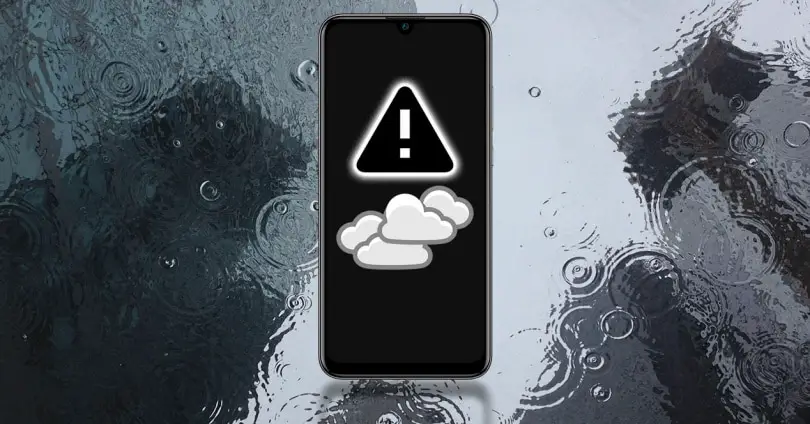
Почему не удается определить местоположение виджета погоды
Есть много причин, которые могут привести нас к такой ситуации, и среди них мы находим разрешения и доступ к приложению. Особенно в новом мобильном телефоне нам нужно будет щелкнуть виджет, чтобы перейти к нужному приложению, и мы сможем предоставить ему доступ к местоположению. Этот шаг, который должен быть автоматическим и простым, позволяет нам всегда отображать в виджете погоду для нашего местоположения.

Но это может усложниться и привести к проблемы с виджетом погоды на мобильном телефоне, если мы не сделаем это с первого момента. Он не будет снова запрашивать у нас доступ к локации, и нам придется делать это вручную, если мы не хотим жить с этой ошибкой навсегда.
- Чтобы решить эту проблему, нам нужно будет войти в Настройки.
- Позже зайдите в приложения.
- Найдите «Погода» или «Климат» и выберите его.
- Затем нам нужно будет войти в раздел Разрешения.
- И для исправления мы всегда даем разрешение на размещение.
Проблемы с местоположением на Xiaomi и Huawei
Уровни персонализации MIUI от Xiaomi и EMUI от Huawei также обычно являются частью проблемы, поскольку они имеют совершенно другую систему, чем остальные телефоны Android. В них проблемы могут исходить из варианта, который мы видели ранее, хотя они также могут пойти дальше, и мы поможем вам решить его.
В Huawei виноват аккумулятор
Система энергосбережения Huawei пытается максимально ограничить потребление, что иногда приводит к ограничению использования местоположения определенными приложениями или обновлениями местоположения. Если мы часто путешествуем, это может привести нас к выводу, что информация в виджет погоды неправильный .
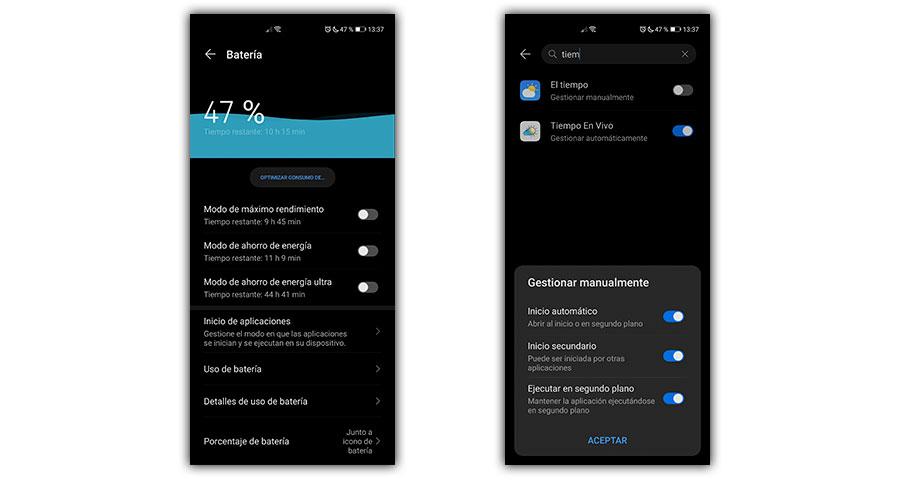
Чтобы решить эту проблему, нам просто нужно войти в Настройки> Батарея> Запуск приложений и найти приложение системного времени. Затем мы касаемся его, чтобы вручную управлять его использованием и активировать все параметры, чтобы при необходимости он мог работать.
Самая частая проблема в Xiaomi
В этом случае источник не в батарее, и этот хаос может произойти только в том случае, если активирована функция экономии заряда батареи. Здесь ограничения на мобильные данные, где система предотвращает приложение от обновления погоды когда мы не подключены к Wi-Fi. Это может привести к ошибкам, когда мы путешествуем и обычно у нас нет Wi-Fi.

Регион, в котором вы находитесь, определяется автоматически.
Чтобы уточнить прогноз для своего местоположения:
На главной странице сервиса справа от названия города нажмите кнопку Рядом со мной . Сервис определит ваши точные координаты и покажет прогноз для этого места.
Укажите название города на странице настроек.
Выбранный вручную город сохраняется в файлах cookie. Если вы постоянно видите другой город вместо выбранного вручную, значит из вашего браузера удаляются cookie. Разрешите сохранение cookie в настройках браузера. О том, как это сделать, см. в разделе Настроить прием файлов cookie.
Подробнее о том, как сайты определяют ваше местоположение, можно узнать в разделе Ваше местоположение.
Прогноз для другого города и района
Чтобы узнать прогноз погоды для другого города, района или станции метро:
Используйте поисковую строку Введите название нужного населенного пункта или конкретного места в поисковую строку. Выберите город из списка В нижней части главной страницы сервиса выберите один из предложенных городов. Если города нет в списке, нажмите кнопку Погода в России , выберите нужный регион, а затем город из списка.
Совет. Чтобы выбрать город в другой стране, в блоке Погода в других городах нажмите кнопку В мире , выберите нужную страну, а затем город из списка. ","prev_next":<"prevItem":<"disabled":false,"title":"Почему прогноз иногда отличается от фактической погоды","link":"/support/weather/another-weather.html">,"nextItem":>,"breadcrumbs":[,],"useful_links":null,"meta":,"voter":","extra_meta":[>,>,>,>,>,>,>,>,>,>,>,>,>,>,>,>,>,>,>,>,>,>,>,>],"title":"Выбор местоположения - Яндекс.Погода. Справка","canonical":"https://yandex.ru/pogoda/docs/faqservice.html","productName":"Яндекс.Погода","extra_js":[[,"mods":,"__func137":true,"tag":"script","bem":false,"attrs":,"__func67":true>],[,"mods":,"__func137":true,"tag":"script","bem":false,"attrs":,"__func67":true>],[,"mods":,"__func137":true,"tag":"script","bem":false,"attrs":,"__func67":true>]],"extra_css":[[],[,"mods":,"__func69":true,"__func68":true,"bem":false,"tag":"link","attrs":>],[,"mods":,"__func69":true,"__func68":true,"bem":false,"tag":"link","attrs":>]],"csp":<"script-src":[]>,"lang":"ru">>>'>Прогноз для моего города и района
Регион, в котором вы находитесь, определяется автоматически.
Чтобы уточнить прогноз для своего местоположения:
На главной странице сервиса справа от названия города нажмите кнопку Рядом со мной . Сервис определит ваши точные координаты и покажет прогноз для этого места.

Укажите название города на странице настроек.
Выбранный вручную город сохраняется в файлах cookie. Если вы постоянно видите другой город вместо выбранного вручную, значит из вашего браузера удаляются cookie. Разрешите сохранение cookie в настройках браузера. О том, как это сделать, см. в разделе Настроить прием файлов cookie.
Подробнее о том, как сайты определяют ваше местоположение, можно узнать в разделе Ваше местоположение.
Прогноз для другого города и района
Чтобы узнать прогноз погоды для другого города, района или станции метро:
Используйте поисковую строку Введите название нужного населенного пункта или конкретного места в поисковую строку. Выберите город из списка В нижней части главной страницы сервиса выберите один из предложенных городов. Если города нет в списке, нажмите кнопку Погода в России , выберите нужный регион, а затем город из списка.
Погода в Windows 10 одно из стандартных приложений, которое будет полезно каждому пользователю. Вы сможете настроить показ погоды с помощью виджета для одного или нескольких городов. И в сегодняшней статье мы рассмотрим как настроить приложение Погода для вашего удобства.
Настройка местоположения

При первом входе в приложение вам предложит ввести город, погоду которого вы хотите видеть, и выбрать единицы для измерения.



С левой стороны на панели можно выбрать карты и посмотреть ваше местоположение.

Добавлять города в избранное, или удалять из него

Здесь с помощью плюса вы сможете добавлять города в избранное, чтобы видеть на отдельной плитке погоду в каждом городе.

нажав на плюс в предыдущем окне вы попадете в окно выбора дополнительного города, вводите в поисковую строку нужный город и выбирайте с предложенных результатов

после выбора в избранном вы увидите добавленные города

Живая плитка Погода

Чтобы плитка ожила, мне пришлось запустить проверку системных файлов, попробуйте и вы 🙂


Читайте также:


